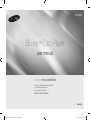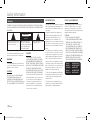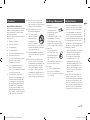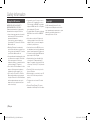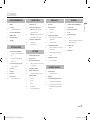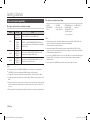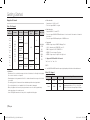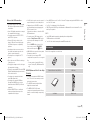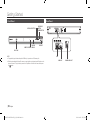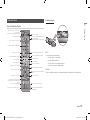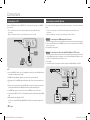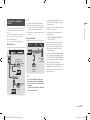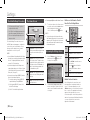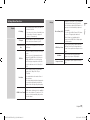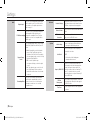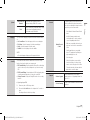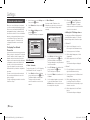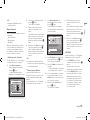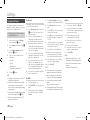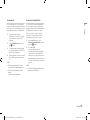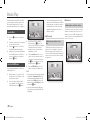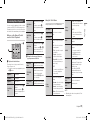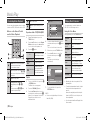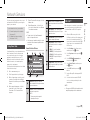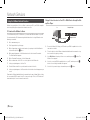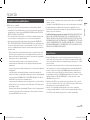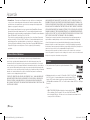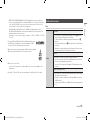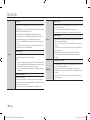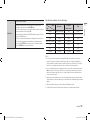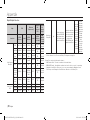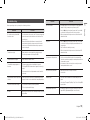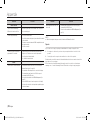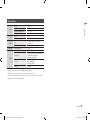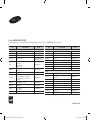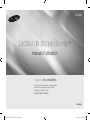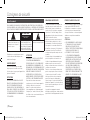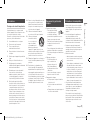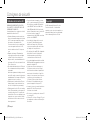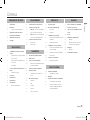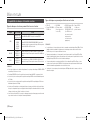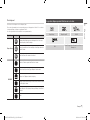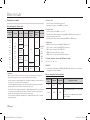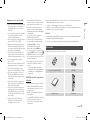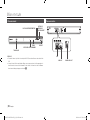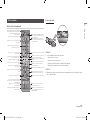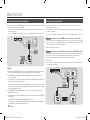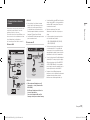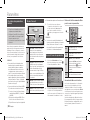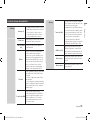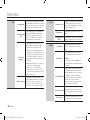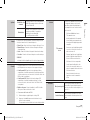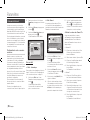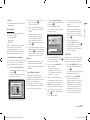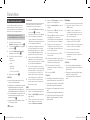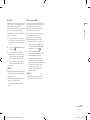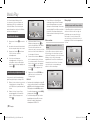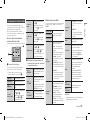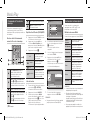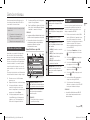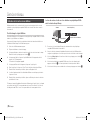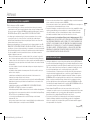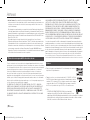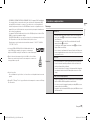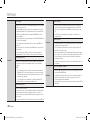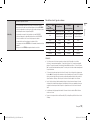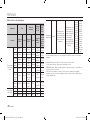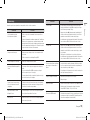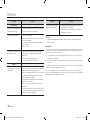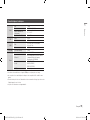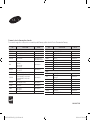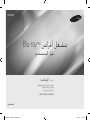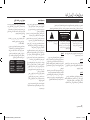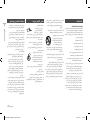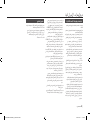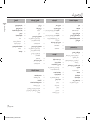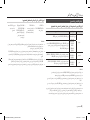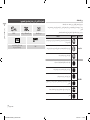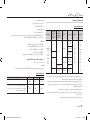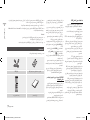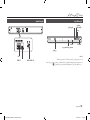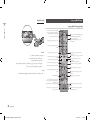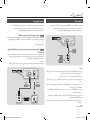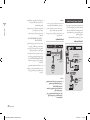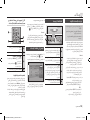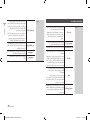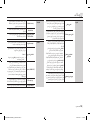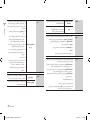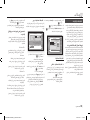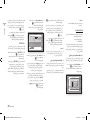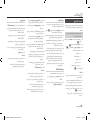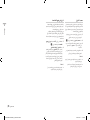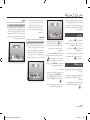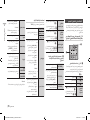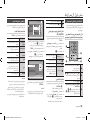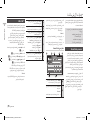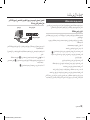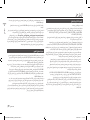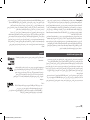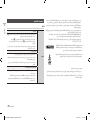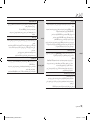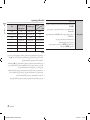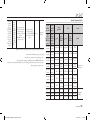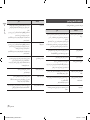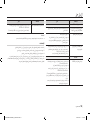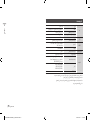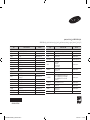Samsung BD-E5500 Manuel utilisateur
- Catégorie
- Lecteurs Blu-Ray
- Taper
- Manuel utilisateur
La page est en cours de chargement...
La page est en cours de chargement...
La page est en cours de chargement...
La page est en cours de chargement...
La page est en cours de chargement...
La page est en cours de chargement...
La page est en cours de chargement...
La page est en cours de chargement...
La page est en cours de chargement...
La page est en cours de chargement...
La page est en cours de chargement...
La page est en cours de chargement...
La page est en cours de chargement...
La page est en cours de chargement...
La page est en cours de chargement...
La page est en cours de chargement...
La page est en cours de chargement...
La page est en cours de chargement...
La page est en cours de chargement...
La page est en cours de chargement...
La page est en cours de chargement...
La page est en cours de chargement...
La page est en cours de chargement...
La page est en cours de chargement...
La page est en cours de chargement...
La page est en cours de chargement...
La page est en cours de chargement...
La page est en cours de chargement...
La page est en cours de chargement...
La page est en cours de chargement...
La page est en cours de chargement...
La page est en cours de chargement...
La page est en cours de chargement...
La page est en cours de chargement...
La page est en cours de chargement...
La page est en cours de chargement...

imaginez les possibilités
Nous vous remercions d’avoir choisi ce produit Samsung.
Pour avoir accès à d’avantage de services, veuillez
enregistrer votre produit sur le site
www.samsung.com/register
Lecteur de disque Blu-ray
™
manuel d’utilisation
BD-E5500
FRANÇAIS
02227X-BD-E5500-ZN_SJ_SH-FRA.indd 1 2012-04-19 오후 12:19:05

Consignes de sécurité
PRODUIT LASER DE CLASSE 1
Le lecteur de disque compact est homologué
comme produit LASER DE CLASSE 1.
L'utilisation des commandes, les réglages
ou l'exécution de procédures autres que
celles spécifiées dans ce document peuvent
entraîner une exposition aux radiations
dangereuses.
ATTENTION :
• DES RAYONNEMENTS LASER VISIBLES
ET INVISIBLES DE CLASSE 3B SONT
ÉMIS EN CAS D’OUVERTURE DU
PRODUIT. ÉVITEZ TOUTE EXPOSITION AU
FAISCEAU LASER (IEC 60825-1).
• CE PRODUIT UTILISE UN LASER.
L'UTILISATION DES COMMANDES,
LES RÉGLAGES OU L'EXÉCUTION DE
PROCÉDURES AUTRES QUE CELLES
SPÉCIFIÉES DANS CE DOCUMENT
PEUVENT ENTRAÎNER UNE EXPOSITION
AUX RADIATIONS DANGEREUSES.
N’OUVREZ PAS LE COUVERCLE ET
NE RÉPAREZ PAS LE PRODUIT VOUS-
MÊME. TOUTE RÉPARATION DOIT ÊTRE
CONFIÉE À DU PERSONNEL QUALIFIÉ.
CLASS 1 LASER PRODUCT
KLASSE 1 LASER PRODUKT
LUOKAN 1 LASER LAITE
KLASS 1 LASER APPARAT
PRODUCTO LÁSER CLASE 1
|
2 Français
Avertissement
POUR DIMINUER LES RISQUES D'ELECTROCUTION, NE RETIREZ PAS LE COUVERCLE (OU
LE CACHE ARRIERE). AUCUN DES ELEMENTS CONTENUS A L'INTERIEUR N'EST REPARABLE
PAR L'UTILISATEUR. CONFIEZL'ENTRETIEN DE CET APPAREIL A UNE PERSONNE QUALIFIEE.
ATTENTION
RISQUE D'ELECTROCUTION
NE PAS OUVRIR
Ce symbole signale la présence à l'intérieur
du produit d'une tension dangereuse qui
peut provoquer des chocs électriques ou
des blessures corporelles.
ATTENTION:POUR DIMINUER LES RISQUES
D’ÉLECTROCUTION, NE RETIREZ PAS LE
CACHE (OU LE CACHE ARRIÈRE).
AUCUN DES
ÉLÉMENTS INTERNES N’EST RÉPARABLE PAR
L’UTILISATEUR. CONFIEZ L’ENTRETIEN DE
CET APPAREIL À UNE PERSONNE QUALIFIÉE.
Ce symbole précède les consignes
importantes qui accompagnent le produit.
N'installez pas ce produit dans un espace
confiné comme une bibliothèque ou un
meuble du même type.
AVERTISSEMENT
Pour éviter tout dommage susceptible
de provoquer un incendie ou un risque
d'électrocution, n'exposez pas l'appareil à la
pluie ou à l'humidité.
ATTENTION
LE LECTEUR DE DISQUE BLU-RAY EST
EQUIPE D'UN RAYON LASER INVISIBLE
QUI PEUT PROVOQUER DE GRAVES
LESIONS DUES A DES IRRADIATIONS SI
VOUS VOUS Y EXPOSEZ. ASSUREZ-VOUS
D'UTILISER LE LECTEUR DE DISQUE BLU-
RAY
CONFORMEMENT AUX CONSIGNES
D'UTILISATION.
ATTENTION
CE PRODUIT UTILISE UN LASER. TOUTE
UTILISATION NON CONFORME AU
PRESENT MANUEL D'UTILISATION EN CE
QUI CONCERNE LES COMMANDES, LES
REGLAGES OU LES PERFORMANCES PEUT
ENTRAINER DES RISQUES D'IRRADIATION.
N'OUVREZ JAMAIS LES CACHES ET
NE REPAREZ PAS L'APPAREIL VOUS-
MEME. CONFIEZ L'ENTRETIEN DE VOTRE
LECTEUR A UNE PERSONNE QUALIFIEE.
Ce produit est conforme aux normes
européennes et se relie à d'autres appareils
à l'aide de câbles et de connecteurs
blindés. Pour éviter toute interférence
électromagnétique avec d'autres appareils
électriques (ex. : radios, téléviseurs), utilisez
des câbles et des connecteurs blindés pour
tous vos branchements.
REMARQUE IMPORTANTE
Le câble d'alimentation de cet appareil est
fourni avec une prise moulée munie d'un
fusible intégré. La tension du fusible est
inscrite sur le côté de la prise comportant
les broches. S'il doit être changé, utilisez
uniquement un fusible conforme à la norme
BS1362 et de même tension.
N'utilisez en aucun cas la prise lorsque le
boîtier du fusible est démonté, si celui-ci
est détachable. Si le boîtier du fusible doit
être remplacé, le nouveau boîtier doit être
de la même couleur que le côté de la prise
comportant les broches. Des boîtiers de
rechange sont disponibles auprès de votre
revendeur.
Si la prise intégrée n'est pas adaptée aux
prises électriques de votre maison ou si
le câble n'est pas suffisamment long pour
atteindre une prise, procurez-vous une
rallonge conforme aux normes de sécurité ou
consultez votre revendeur.
Toutefois, si vous n'avez pas d'autre choix
que de couper la prise, retirez-en le fusible
et jetez-la en toute sécurité. Pour éviter
tout risque d'électrocution, ne branchez
pas la fiche à une prise d'alimentation
secteur lorsque le cordon est dénudé.Pour
débrancher l'appareil, il convient de retirer la
fiche de la prise murale afin que celle-ci soit
facilement accessible.
Le produit accompagnant ce manuel
d'utilisation est protégé par certains droits de
propriété intellectuelle appartenant à des tiers.
02227X-BD-E5500-ZN_SJ_SH-FRA.indd 2 2012-04-19 오후 12:19:05

01 Consignes de sécurité
Précautions
Consignes de sécurité importantes
Lisez attentivement ces consignes avant
d'utiliser l'appareil. Veillez à respecter toutes
les consignes répertoriées ci-après.
Conservez ces instructions à portée de main
pour vous y référer ultérieurement.
1. Lisez attentivement ces consignes.
2. Conservez-les précieusement.
3. Tenez compte de tous les
avertissements mentionnés.
4. Respectez toutes les instructions sans
exception.
5. N'utilisez pas cet appareil à proximité de
l'eau.
6. Nettoyez-le à l'aide d'un tissu sec.
7.
Ne bloquez pas les ouvertures de
ventilation. Installez l'appareil conformément
aux instructions du fabricant.
8. N'installez pas le lecteur à proximité
d’une source de chaleur de type
radiateur, registre de chaleur, cuisinière
ou tout autre appareil (y compris les
récepteurs AV) générateur de chaleur.
9. Ne désactivez pas le dispositif de
sécurité de la fiche de mise à la terre ou
de la fiche polarisée. Une fiche polarisée
comporte deux lames dont l’une est
plus large que l’autre. Une fiche de mise
à la terre comporte deux lames et une
troisième broche de mise à la terre. La
lame la plus large et la troisième broche
sont destinées à assurer votre sécurité.
Si la fiche fournie ne s'insère pas dans la
prise utilisée, faites appel à un électricien
pour faire remplacer celle-ci.
10. Placez le cordon d'alimentation de sorte
qu'il ne puisse être ni piétiné ni pincé,
particulièrement au niveau de la fiche,
de la prise de courant et du point de
sortie du cordon de l'appareil.
11. Utilisez exclusivement les fixations/
accessoires spécifiés par le fabricant.
12. Utilisez exclusivement
le meuble à roulettes,
le socle, le trépied, le
support ou la table
recommandés par le
fabricant ou vendus avec
l’appareil. Si l’appareil est posé
sur un
meuble à roulettes, déplacez l’ensemble
avec précaution pour éviter de faire
tomber le lecteur et de vous blesser.
13. Débranchez l’appareil en cas d'orage ou
lorsqu’il est inutilisé pendant une période
prolongée.
14. Confiez toutes les réparations à un
technicien qualifié. Votre appareil doit
impérativement être réparé lorsqu’il a été
endommagé de quelque manière que ce
soit : détérioration du cordon ou de la
fiche d’alimentation, projection de liquide
sur l’appareil, chute d’objets à l’intérieur
de l’appareil, exposition à la pluie ou à
l’humidité, dysfonctionnement, chute.
Rangement et gestion des
disques
• Comment tenir le disque
- Des empreintes de doigt
ou des petites rayures
sur la surface du disque
peuvent altérer la qualité du son et de
l’image ou provoquer des sauts.
- Évitez de toucher la surface du disque
sur laquelle les données ont été
enregistrées.
- Tenez le disque par les bords afin de ne
pas laisser d’empreintes sur sa surface.
- Ne collez pas de papier ou d’adhésif sur
le disque.
• Nettoyage des disques
- En cas d’empreintes de
doigt ou de saleté sur
le disque, nettoyez-le à
l'aide d'eau additionnée
de détergent doux et d’un
chiffon doux.
- Lors de son nettoyage, essuyez le
disque du centre vers le bord.
• Rangement des disques
`
N’exposez pas le disque à la lumière
directe du soleil.
`
Stockez-le dans un endroit frais et
aéré.
`
Rangez-le dans une jaquette propre et
stockez-le verticalement.
Précautions de manipulation
• Veillez à éviter toute projection de liquide
sur cet appareil. Ne posez pas d'objets
remplis de liquide, tels que des vases, sur
l'appateil.
• Pour éteindre l'appareil complètement,
vous devez débrancher la fiche
d'alimentation de la prise murale. Par
conséquent, la fiche d'alimentation doit être
facilement accessible à tout moment.
• Ne branchez pas plusieurs appareils
électriques sur la même prise murale. La
surcharge d'une prise peut provoquer sa
surchauffe et un incendie.
• Entretien du meuble.
- Avant de brancher un autre composant
sur ce lecteur, assurez-vous que celui-ci
est hors tension.
- Si vous déplacez soudainement le lecteur
d'un endroit froid à un endroit chaud,
de la condensation pourra se former sur
les pièces et la lentille, et occasionner
des problèmes de lecture. Dans pareil
cas, débranchez le lecteur et patientez
deux heures avant de le rebrancher sur
la prise d’alimentation. Insérez ensuite le
disque et essayez à nouveau de le lire.
• Si le produit émet un bruit inhabituel ou
un dégagement anormal de fumée ou une
odeur suspecte, coupez immédiatement
l’alimentation et débranchez la fiche
électrique de la prise murale.
Puis contactez le service après-vente le
plus proche pour obtenir de l’aide. N’utilisez
pas le produit. Utiliser un produit dans cet
état peut provoquer un incendie ou une
électrocution.
Français 3
|
02227X-BD-E5500-ZN_SJ_SH-FRA.indd 3 2012-04-19 오후 12:19:05

Consignes de sécurité
Utilisation de la fonction 3D
CONSIGNES IMPORTANTES RELATIVES
À LA SANTÉ ET LA SÉCURITÉ EN CAS DE
VISIONNAGE D'IMAGES 3D.
Lisez attentivement les consignes de sécurité
avant d'utiliser la fonction 3D.
•
Certains utilisateurs peuvent ressentir une
gêne en visionnant des images de télévision
en 3D, comme par exemple des vertiges,
des nausées ou des maux de tête.
Si vous ressentez l'un de ces symptômes,
cessez de regarder la télévision en 3D,
retirez les lunettes actives 3D et reposez-
vous.
• Regarder des images 3D pendant une
longue durée peut provoquer une fatigue
oculaire. Dès que vous ressentez une
fatigue oculaire, cessez immédiatement le
visionnage en 3D, retirez les lunettes Active
3D et reposez-vous.
• Des enfants utilisant la fonction 3D doivent
être constamment surveillés par un adulte
responsable.
Au moindre signalement de fatigue visuelle,
mal de tête, vertige ou nausée, interrompez
immédiatement le visionnage en 3D par les
enfants, et laissez-les se reposer.
• N'utilisez pas les lunettes actives 3D pour
d'autres usages (comme lunettes de vue,
de soleil ou de protection, par exemple).
• N'utilisez pas la fonction 3D ou les lunettes
Active 3D en marchant ou en bougeant. Si
vous utilisez la fonction 3D ou portez des
lunettes Active 3D en vous déplaçant, vous
risquez de vous cogner contre des objets,
de trébucher et/ou de tomber, et de vous
blesser gravement.
•
Pour bénéficier du visionnage de contenus
en 3D, connectez un appareil 3D (récepteur
AV ou téléviseur compatible 3D) au port de
sortie HDMI OUT du lecteur à l'aide d'un
câble HDMI haut débit. Veillez à porter des
lunettes 3D avant de visionner le contenu 3D.
• Le lecteur émet des signaux 3D
uniquement via le câble HDMI connecté au
port de sortie HDMI OUT.
• La résolution de l'image vidéo en mode
de lecture 3D étant déterminée par la
définition de l'image vidéo 3D d'origine,
vous ne pourrez pas modifier la résolution
de l'image selon vos préférences.
•
Des fonctions telles que BD Wise, l'adaptation
de la taille de l'écran ou le réglage de la
résolution peuvent ne pas fonctionner
correctement en mode de lecture 3D.
• Il vous faut obligatoirement utiliser un câble
HDMI haut débit pour garantir une émission
appropriée du signal 3D.
• Lorsque vous visionnez des images en
3D, assurez-vous de vous tenir éloigné
du téléviseur à une distance équivalente à
au moins trois fois la taille de l'écran. Par
exemple, si vous avez un écran 46 pouces,
vous devrez rester à une distance de
3,5 mètres (138 pouces) du téléviseur.
• Positionnez l'écran à hauteur des yeux
pour mieux apprécier l'image en 3D.
• Lorsque le lecteur est connecté à plusieurs
appareils 3D, l'effet 3D peut ne pas
fonctionner correctement.
• Ce lecteur ne convertit pas de contenus 2D
en contenus 3D.
• « Blu-ray 3D » et le logo « Blu-ray 3D » sont
des marques de commerce de Blu-ray Disc
Association.
Copyright
© 2012 Samsung Electronics Co.,Ltd.
Tous droits réservés ; il est interdit de
reproduire ou de copier tout ou partie de ce
manuel d'utilisation sans l'accord préalable
écrit de Samsung Electronics Co.,Ltd.
|
4 Français
02227X-BD-E5500-ZN_SJ_SH-FRA.indd 4 2012-04-19 오후 12:19:05

Contenus
Contenus
Français 5
|
CONSIGNES DE SÉCURITÉ
2 Avertissement
3 Précautions
3 Consignes de sécurité importantes
3 Rangement et gestion des disques
3 Précautions de manipulation
4 Utilisation de la fonction 3D
4 Copyright
MISE EN ROUTE
6 Compatibilité des disques et format du
contenu
6 Types de disques et contenus pouvant être
lus sur ce lecteur
6 Types de disques ne pouvant pas être lus
sur ce lecteur
7 Code régional
7 Logos des disques pouvant être lus sur ce
lecteur
8 Formats pris en charge
9 Accessoires
10 Panneau avant
10 Panneau arrière
11 Télécommande
11 Boîtier de la télécommande
BRANCHEMENTS
12 Connexion du lecteur à un téléviseur
12 Connexion à une chaîne hi-fi
12 Méthode 1 Connexion à une prise HDMI
prise en charge par le récepteur AV
12 Méthode 2 Connexion à un récepteur AV
avec un décodeur Dolby Digital ou DTS
13 Connexion à un routeur de réseau
13 Réseau câblé
13 Réseau sans fil
PARAMÈTRES
14 Procédure des paramètres initiaux
14 Écran d'accueil
14 Accès à l'écran des paramètres
14 Boutons de la télécommande utilisés pour
le menu des paramètres
15 Fonctions du menu des paramètres
18 Réseaux et Internet
18 Configuration de votre connexion au
réseau
20 Mise à niveau du logiciel
20 Via internet
20 USB
20 Via disque
21 Par téléch.
21 Téléch. en mode Veille
MEDIA PLAY
22 Insertion de disque
22 Insertion de périphérique USB
22 Mon contenu
22 Mon périph.
23 Commande de la lecture vidéo
23 Boutons de la télécommande servant à la
lecture vidéo
23 Utilisation du menu Outils
24 Commande de l'écoute de musique
24 Boutons de la télécommande servant à
l'écoute de musique
24 Répétition d'un CD audio (CD-DA)/MP3
24 Liste de lecture
24 Lecture des contenus photo
24 Utilisation du menu Outils
SERVICES RÉSEAU
25 Utilisation de Smart Hub
25 Smart Hub d'un coup d'œil
25 BD-LIVE™
26 Utilisation de la fonction réseau AllShare
26 Pour télécharger le logiciel AllShare
26 Lecture du contenu stocké sur votre
ordinateur ou périphérique DLNA via le
lecteur de disque Blu-ray
ANNEXES
27 Avis de conformité et de compatibilité
27 Protection contre la copie
28 Clause de non responsabilité du service
réseau
28 Licence
29 Informations complémentaires
29 Remarque
31 Résolution selon le type de contenus
32 Sélection des sorties numériques
33 Dépannage
34 Réparation
35 Caractéristiques techniques
02227X-BD-E5500-ZN_SJ_SH-FRA.indd 5 2012-04-19 오후 12:19:05

Mise en route
Compatibilité des disques et format du contenu
Types de disques et contenus pouvant être lus sur ce lecteur
Support Type de disque Détails
VIDÉO
Disque Blu-ray
Disque Blu-ray 3D
Disque BD-ROM ou BD-RE/-R enregistré au format BD-RE.
DVD-VIDEO
DVD-RW
DVD-R
DVD+RW
DVD+R
Disques DVD-VIDEO, DVD+RW/DVD-RW(V)/DVD-R/+R qui ont été
enregistrés et finalisés ou un support de stockage USB sur lequel des
contenus DivX, MKV ou MP4 sont stockés.
MUSIQUE
CD-RW/-R,
DVD-RW/-R,
BD-RE/-R
Musique enregistrée sur CD-RW/-R, DVD-RW/-R, BD-RE/-R ou un
support de stockage USB sur lequel des contenus MP3 ou WMA sont
stockés.
PHOTO
CD-RW/-R,
DVD-RW/-R,
BD-RE/-R
Photos enregistrées sur CD-RW/-R, DVD-RW/-R, BD-RE/-R ou un
support de stockage USB sur lequel des contenus JPEG sont stockés.
| REMARQUE |
\
Selon le type de disque ou les conditions d'enregistrement, il se peut que certains disques CD-RW/-R et DVD-R
ne puissent pas être lus sur ce lecteur.
\
Si un disque DVD-RW/-R n'a pas été enregistré correctement au format vidéo DVD, il ne pourra pas être lu.
\
Le lecteur ne lit pas les contenus ayant été enregistrés sur un disque DVD-R selon un débit binaire dépassant
les 10 Mbps.
\
Le lecteur ne lit pas les contenus ayant été enregistrés sur un disque BD-R ou un périphérique USB selon un
débit binaire dépassant les 25 Mbps.
\
La lecture peut être inopérante sur certains types de disque ou lorsque vous utilisez des fonctions spécifiques
telles que les changements d'angle ou le réglage du format de l'image. Des informations détaillées concernant
le disque sont inscrites sur le boîtier. Consultez-les si nécessaire.
\
Lors de la lecture d'un titre BD-J, il se peut que le chargement prenne plus de temps que pour un titre normal
et que certaines fonctions s'exécutent plus lentement que d'habitude.
Types de disques ne pouvant pas être lus sur ce lecteur
• DVD HD
• Disque DVD-ROM/
PD/MV, etc.
• DVD-RAM
• CD Super Audio
(à l'exception de la
couche CD)
• DVD-RW (mode VR)
• CVD/CD-ROM/
CDV/CD-G/CD-I/LD
(Les CD-G lisent
des données audio
uniquement et
non des données
graphiques.)
• Disque DVD-R
3,9 Go pour
système auteur.
| REMARQUE |
\
Il est possible que ce lecteur ne réagisse pas à toutes les commandes car certains disques Blu-ray, DVD ou CD sont
fabriqués de manière à restreindre le fonctionnement ou à n'autoriser que certaines fonctions lors de la lecture.
Veuillez noter que ceci n'est pas une défaillance du lecteur.
\
Samsung ne peut garantir que ce lecteur pourra lire tous les disques portant les logos Blu-ray, DVD ou CD du
fait que les formats de disque évoluent, et des problèmes ou des erreurs peuvent se produire lors de la création
d'un disque Blu-ray, DVD ou CD et/ou lors de la fabrication des disques.
\
Si vous avez des questions ou rencontrez des difficultés à lire les disques Blu-ray, DVD ou CD sur ce lecteur,
contactez le service après-vente de SAMSUNG. Veuillez également vous reporter au manuel d'utilisation pour
obtenir des informations supplémentaires sur les restrictions de lecture.
\
Il arrive que le lecteur ne puisse pas lire certains disques ou DVD disponibles dans le commerce, achetés en
dehors de votre région.
|
6 Français
02227X-BD-E5500-ZN_SJ_SH-FRA.indd 6 2012-04-19 오후 12:19:05

02 Mise en route
Code régional
Les lecteurs et les disques sont codés par région.
Ces codes régionaux doivent correspondre pour que le disque puisse être lu. Si les codes ne
correspondent pas, le disque ne pourra pas être lu.
Le code régional du lecteur est affiché sur son panneau arrière.
Type de disque Code régional Zone
Disque Blu-ray
A
Amérique du Nord, Amérique centrale, Amérique du Sud, Corée, Japon,
Taïwan, Hong Kong et Sud-Est asiatique.
B
Europe, Groenland, France d'outre-mer, Moyen-Orient, Afrique, Australie et
Nouvelle-Zélande.
C
Inde, Chine, Russie, Asie centrale et Asie du Sud.
DVD VIDÉO
1
États-Unis, Territoires organisés des États-Unis et Canada
2
Europe, Japon, Moyen-Orient, Égypte, Afrique du Sud, Groenland
3
Taïwan, Corée, Philippines, Indonésie, Hong Kong
4
Mexique, Amérique du Sud, Amérique centrale, Australie, Nouvelle-Zélande,
Îles du Pacifique, Caraïbes
5
Russie, Europe de l’Est, Inde, majorité des pays d’Afrique, Corée du Nord,
Mongolie
6
Chine
Logos des disques pouvant être lus sur ce lecteur
Disque Blu-ray Disque Blu-ray 3D BD-LIVE
DivX
Système PAL applicable au Royaume-Uni, en France, en
Allemagne, etc.
Français 7
|
02227X-BD-E5500-ZN_SJ_SH-FRA.indd 7 2012-04-19 오후 12:19:06

Mise en route
Formats pris en charge
Prise en charge des fichiers vidéo
Extension de
fichier
Conteneur Codec vidéo Résolution
Vitesse de
défilement
(fps)
Débit binaire
(Mbps)
Codec audio
*.avi
*.mkv
*.asf
*.wmv
*.mp4
*.3gp
*.vro
*.mpg
*.mpeg
*.ts
*.tp
*.trp
AVI
MKV
ASF
MP4
3GP
VRO
VOB
PS
TS
DivX 3.11/
4.x/5.x/6.1
1920x1080
6~30
20
Dolby Digital
LPCM
AAC
HE-AAC
WMA
MP3
DTS
MPEG4 SP/ASP
H.264 BP/
MP/HP
25
Window
Media Video v9
1920x1080
25
MPEG2
24/25/30
MPEG1 352x288
24/25/3 20
`
Limitations
- Même lorsque le fichier est codé selon un codec pris en charge énuméré ci-dessus, ce
fichier pourra ne pas être lu si son contenu est défectueux ou corrompu.
- La lecture normale ne sera pas garantie si les informations relatives au conteneur du fichier
sont erronées ou si le fichier lui-même est corrompu.
- Les fichiers ayant un débit binaire ou une vitesse de défilement supérieur(e) à la normale
peuvent présenter des discontinuités au moment de leur lecture.
- La fonction Recherche (Saut) sera indisponible si la table d'indexage du fichier est corrompue.
- Lors de la lecture d'un fichier à distance via une connexion réseau, la lecture vidéo peut
présenter des discontinuités en fonction de la vitesse du réseau.
- Le lecteur peut ne pas être pas compatible avec certains périphériques USB ou certaines
caméras numériques.
`
Décodeur vidéo
- Prend en charge le format H.264 de niveau 4.1
- Ne prend pas en charge le format GMC 2 ou supérieur
`
Décodeur audio
- Prend en charge le format WMA 7, 8, 9 et STD
- Ne prend pas en charge les formats multicanaux WMA 9 PRO ou audio sans perte si le
nombre de canaux est supérieur à 2.
- Ne prend pas en charge le taux d'échantillonnage WMA de 22050 Hz mono
`
Observations
- MPEG4 : Prend en charge le format GMC 1-Warping Point.
- H.264 : Prend en charge le format BP/MP/HP de niveau 4.1.
- WMV : Prend en charge V9, VC1 SP/MP/AP L3.
- MPEG1 : Ne prend pas D-picture en charge.
- MPEG2 : Prend en charge jusqu'à Hight Profile High Level.
Ğ
Formats de fichiers de sous-titre DivX pris en charge
*.ttxt, *.smi, *.srt, *.sub, *.txt
| REMARQUE |
\
Il est possible que certains disques de format DivX, MKV ou MP4 ne puissent pas être lus, selon la résolution
de l’image vidéo et sa vitesse de défilement.
Prise en charge des fichiers musicaux
Extension de
fichier
Conteneur Codec audio Plage prise en charge
*.mp3
MP3
MP3 -
*.wma
WMA
WMA
*
Débit d'échantillonnage (en kHz) - 8, 11, 16, 22, 32, 44,
1, 48
* Débit binaire - Tous les débits binaires dans la plage de
5kbps à 384kbps.
|
8 Français
02227X-BD-E5500-ZN_SJ_SH-FRA.indd 8 2012-04-19 오후 12:19:06

02 Mise en route
Remarques sur la connexion USB
• Votre lecteur prend en charge les supports
de stockage USB, les lecteurs MP3, les
caméras numériques et les lecteurs de
carte USB.
• Le lecteur peut ne pas être pas compatible
avec certains périphériques USB ou
certaines caméras numériques.
• Votre lecteur prend en charge les systèmes
de fichiers FAT16, FAT32 et NTFS.
• Effectuez la connexion des périphériques
USB directement au port USB du lecteur.
La connexion via un câble USB peut causer
des problèmes d'incompatibilité.
• L’insertion de plusieurs périphériques de
mémoire dans un lecteur multicarte peut
entraîner le dysfonctionnement de celui-ci.
• Le lecteur ne prend pas en charge le
protocole PTP.
• Ne déconnectez pas le périphérique USB
durant un processus de « chargement ».
• Plus la résolution de l’image est élevée,
plus lent est le délai d'affichage de l'image.
• Ce lecteur ne peut pas lire les fichiers
MP3 de type DRM (Gestion des droits
numériques) téléchargés depuis des sites
commerciaux.
• Votre lecteur ne prend en charge que les
vidéos dont la vitesse de défilement des
images est inférieure à 30fps.
• Votre lecteur ne prend en charge que les
périphériques de classe de stockage de
masse (MSC) USB tels que les clés USB
ou les disques durs USB. (HUB n'est pas
pris en charge.)
• Certains disques durs USB, lecteurs
multicartes et clés USB peuvent être
incompatibles avec le lecteur.
• Si un périphérique USB requiert une
puissance excessive, il pourra être limité
par le dispositif de sécurité du circuit.
• Si la lecture d'un disque dur USB est
instable, connectez le disque dur à la
prise murale pour obtenir une alimentation
complémentaire.
Si le problème persiste, contactez le
fabricant du disque dur USB.
• Vous devez retirer les périphériques de
stockage USB en exécutant la fonction
« Retirer péri. USB » pour éviter
d'endommager la mémoire USB.
Appuyez sur le bouton HOME pour
accéder à l'écran d'accueil, appuyez sur le
bouton JAUNE (C), puis sur le bouton
v
.
• SAMSUNG ne peut être tenu responsable
de la corruption de fichiers de données ou
de la perte de données.
• Votre lecteur ne prend pas en charge les
fichiers NTSF compressés, sparse ou
encodés.
- Vous pouvez réparer ou formater un
périphérique USB sur le Bureau de votre
ordinateur. (avec le SE MS-Windows
uniquement)
AVCHD (Codec vidéo avancé haute
définition)
• Ce lecteur prend en charge la lecture des
disques au format AVCHD. Ces disques
sont normalement enregistrés et lus sur
des caméscopes.
• AVCHD est un format vidéo numérique
haute définition.
• Le format MPEG-4 AVC/H.264 compresse
les images de manière plus efficace
que le format de compression d'image
conventionnel.
• Certains disques AVCHD utilisent le format « x.v.Color ». Ce lecteur peut lire les disques
AVCHD faisant appel au format « x.v.Color ».
• « x.v.Color » est une marque de commerce de Sony Corporation.
• « AVCHD » et le logo AVCHD sont des marques de commerce de Matsushita Electronic
Industrial Co., Ltd. et de Sony Corporation.
| REMARQUE |
\
Certains disques au format AVCHD peuvent ne pas être lus, en fonction des conditions d'enregistrement.
Les disques au format AVCHD doivent être finalisés.
\
« x.v.Color » offre une plage de couleurs plus large que les disques de caméscopes DVD standard.
Accessoires
Vérifiez que les accessoires ci-dessous sont fournis.
Piles pour télécommande (taille AAA) Câble HDMI
PANDORA
DIGITAL
SUBTITLE
INPUT
HOME
1
4
7
VOL
+
2
5
8
0
VOL
–
3
6
9
SOURCE
DISC MENU
HOME REPEAT
TITLE MENU
VOL VOL
POPUP
A B C D
BONUS SUBTITLE FULL
SCREEN
SAMSUNG TV
SMART
HUB
– +
INFOTOOLS
RETURN
EXIT
AUDIO
VIEW
Manuel d'utilisation Télécommande
Français 9
|
02227X-BD-E5500-ZN_SJ_SH-FRA.indd 9 2012-04-19 오후 12:19:06

Mise en route
Panneau avant
| REMARQUE |
\
Pour mettre à niveau le logiciel du lecteur via la prise Hôte USB, vous devez utiliser une carte mémoire flash
USB.
\
Lorsque le lecteur affiche le menu du disque Blu-ray, vous ne pouvez pas lancer la vidéo en appuyant sur le
bouton Lecture du lecteur ou de la télécommande. Pour lire la vidéo, sélectionnez Lire la vidéo ou Démarrer
dans le menu du disque puis appuyez sur le bouton
v
.
Panneau arrière
LAN
HDMI OUT DIGITAL AUDIO OUT
ÉCRAN USB HOST
CAPTEUR DE LA TÉLÉCOMMANDE
TIROIR DISQUE
BOUTON MARCHE/ARRÊT
BOUTON OUVERTURE/FERMETURE
BOUTON LEC-
TURE/PAUSE
|
10 Français
02227X-BD-E5500-ZN_SJ_SH-FRA.indd 10 2012-04-19 오후 12:19:06

02 Mise en route
Télécommande
Boîtier de la télécommande
PANDORA
DIGITAL
SUBTITLE
INPUT
HOME
1
4
7
VOL+
2
5
8
0
VOL–
3
6
9
SOURCE
DISC MENU
HOME REPEAT
TITLE MENU
VOL VOL
POPUP
A B C D
BONUS SUBTITLE FULL
SCREEN
SAMSUNG TV
SMART
HUB
– +
INFOTOOLS
RETURN
EXIT
AUDIO
VIEW
Appuyez sur ce bouton pour ouvrir et fermer
le tiroir disque.
Après la configuration, ce bouton vous permet de
sélectionner la source d'entrée sur votre téléviseur.
(Ce bouton fonctionne uniquement avec un
téléviseur Samsung.)
Permet d'allumer et d'éteindre le lecteur.
Permet de revenir au menu précédent.
Ces boutons sont utilisés à la fois pour les
menus du lecteur et certaines fonctions liées
au disque Blu-ray.
Appuyez sur les boutons numériques pour
faire fonctionner les options.
Appuyez sur ce bouton pour accéder au
menu du disque.
Appuyez sur ces boutons pour effectuer un
saut vers l'arrière ou l'avant.
Appuyez sur ces boutons pour effectuer une
recherche vers l'arrière ou l'avant.
Permet d'accéder aux différentes fonctions
audio d'un disque.
Appuyez sur ce bouton pour utiliser Smart
Hub.
Appuyez sur ce bouton pour arrêter le
disque.
Appuyez sur ce bouton pour accéder au
menu d'accueil.
Permet d'allumer et d'éteindre le téléviseur.
(Ce bouton fonctionne uniquement avec un
téléviseur Samsung.)
Permet de régler le volume du téléviseur.
(Ce bouton fonctionne uniquement avec un
téléviseur Samsung.)
Appuyez sur ce bouton pour mettre le disque
en pause.
Appuyez sur ce bouton pour lire le disque.
Appuyez sur ce bouton pour basculer entre
les options de langue de sous-titres du
disque Blu-ray/DVD.
Appuyez sur ce bouton pour utiliser le menu
Outils.
Permet d'afficher les informations de lecture.
Permet de sélectionner les éléments de
menu et de changer les valeurs de menu.
Appuyez sur ce bouton pour quitter le menu.
Permet d'accéder au menu contextuel/menu
titre.
Appuyez sur ce bouton pour utiliser la
fonction de répétition.
Appuyez sur ce bouton pour utiliser la
fonction bonusview.
Appuyez sur ce bouton pour utiliser la
fonction de plein écran.
Insertion des piles
| REMARQUE |
\
Si la télécommande ne fonctionne pas correctement :
-
Vérifiez la polarité +/– des piles.
-
Vérifiez que les piles ne sont pas usées.
-
Vérifiez qu’aucun obstacle n'obstrue le capteur de la télécommande.
-
Vérifiez qu’aucun éclairage fluorescent ne se trouve à proximité.
| ATTENTION |
\
Débarrassez-vous des piles en respectant les mesures environnementales locales en vigueur. Ne les jetez pas
avec les ordures ménagères.
Français 11
|
02227X-BD-E5500-ZN_SJ_SH-FRA.indd 11 2012-04-19 오후 12:19:07

Branchements
Connexion du lecteur à un téléviseur
Connectez la prise de sortie HDMI OUT située à l'arrière du produit à la prise d'entrée HDMI IN
de votre téléviseur à l'aide d'un câble HDMI.
- Ne branchez pas le cordon d'alimentation dans la prise murale avant d'avoir effectué toutes
les autres connexions.
- Lorsque vous changez les connexions, éteignez tous les périphériques avant de commencer.
| REMARQUE |
\
Si vous utilisez un câble HDMI-vers-DVI pour la connexion à votre périphérique d’affichage, vous devrez aussi
connecter la sortie audio numérique du lecteur au système audio afin d'écouter les données audio.
\
Un câble HDMI émet en sortie des données vidéo et audio numériques, de sorte que vous n’ayez pas à
connecter de câble audio.
\
Selon votre téléviseur, il est possible que certaines résolutions de sortie HDMI ne fonctionnent pas. Veuillez vous
reporter au manuel d'utilisation de votre téléviseur.
\
Lorsque le lecteur est raccordé au téléviseur via le câble HDMI pour la première fois ou connecté à un poste de
télévison neuf puis mis sous tension, il règle automatiquement la résolution de sortie HDMI sur la valeur la plus
élevée prise en charge par le téléviseur.
\
Un câble HDMI trop long peut provoquer du bruit à l'écran. Si tel est le cas, réglez l'option Couleur intense
HDMI sur Arrêt dans le menu.
\
Pour visionner la vidéo en mode de sortie HDMI 720p, 1080i ou 1080p, vous devez utiliser un câble HDMI haut
débit (catégorie 2).
\
La sortie HDMI émet uniquement un signal numérique pur vers le téléviseur.
Si votre téléviseur ne prend pas en charge le système HDCP (Système de protection des contenus numériques
en haute définition), un bruit aléatoire sera transmis à l'écran.
Audio
Vidéo
Connexion à une chaîne hi-fi
Vous pouvez connecter le lecteur de disque Blu-ray à une chaîne hi-fi à l'aide de l'une des
méthodes illustrées ci-dessous.
- Ne branchez pas le cordon d'alimentation dans la prise murale avant d'avoir effectué toutes
les autres connexions.
- Lorsque vous changez les connexions, éteignez tous les périphériques avant de commencer.
Méthode 1 Connexion à une prise HDMI prise en charge par le récepteur AV
• Connectez la prise de sortie HDMI OUT située à l'arrière du produit à la prise d'entrée HDMI
IN de votre récepteur à l'aide d'un câble HDMI.
• Qualité optimale (Recommandée)
Méthode 2 Connexion à un récepteur AV avec un décodeur Dolby Digital ou DTS
• Connectez la prise de sortie audio numérique coaxiale du produit à la prise d'entrée
numérique coaxiale du récepteur à l'aide d'un câble coaxial (non fourni).
• Bonne qualité
• Vous entendrez le son audio uniquement par les deux haut-parleurs avant en ayant réglé la
sortie numérique sur PCM.
AudioAudio
Méthode 2Méthode 1
|
12 Français
02227X-BD-E5500-ZN_SJ_SH-FRA.indd 12 2012-04-19 오후 12:19:07

03 Branchements
Connexion à un routeur de
réseau
Vous pouvez connecter votre lecteur à votre
routeur de réseau à l'aide de l'une des
méthodes illustrées ci-dessous.
Pour utiliser la fonction réseau AllShare, vous
devez connecter votre ordinateur au réseau,
tel qu'indiqué dans les illustrations.
La connexion peut être câblée ou sans fil.
Réseau câblé
| REMARQUE |
\
Il est possible que l'accès Internet au serveur
de mise à jour de logiciel Samsung ne soit pas
autorisé, selon le routeur que vous utilisez ou
le contrat établi avec votre fournisseur d'accès.
Pour de plus amples informations, contactez votre
fournisseur ISP (Internet Service Provider).
\
Les utilisateurs DSL doivent passer par un routeur
pour la connexion au réseau.
Réseau sans fil
| REMARQUE |
\
Utilisez uniquement l'adaptateur sans fil
Samsung avec ce lecteur. (Nom de modèle :
WIS12ABGNX).
N'utilisez pas l'adaptateur sans fil avec des
lecteurs de fabricants tiers.
Pour acheter l'adaptateur LAN sans fil de
Samsung, contactez your revendeur Samsung.
Service large
bande
Service large
bande
Modem large bande
(avec routeur intégré)
Modem large
bande
Routeur
Ou
\
Si votre dispositif de routeur DHCP sans fil prend en
charge le protocole DHCP, ce lecteur pourra utiliser
une adresse DHCP ou une adresse IP fixe pour la
connexion au réseau sans fil.
\
Réglez votre routeur sans fil sur le mode
Infrastructure. Le mode Ad-hoc n'est pas pris en
charge.
\
Le lecteur ne prend en charge que les protocoles
de clé de sécurité sans fil suivants :
-
WEP (OPEN/SHARED), WPA-PSK (TKIP/AES),
WPA2-PSK (TKIP/AES)
\
Sélectionnez un canal pour le routeur sans fil qui
est actuellement inutilisé. Si le canal défini pour
le routeur sans fil est en cours d’utilisation par un
autre périphérique à proximité, il pourra en résulter
des interférences et un échec de communication.
\
Si vous sélectionnez le mode Pure High-throughput
(Greenfield) 802.11n alors que le type de cryptage
défini sur votre routeur est spécifié sur WEP, TKIP
ou TKIP-AES (WPS2Mixed), le lecteur ne prendra
pas en charge les connexions compatibles avec les
nouvelles spécifications de certification Wi-Fi.
\
Par nature, le réseau LAN peut provoquer des
interférences, selon les conditions de fonctionnement
(performance du routeur, distance, obstacles,
interférences avec d'autres appareils radio, etc.).
Service large
bande
Routeur sans fil
Adaptateur LAN
sans fil
(non fourni)
Français 13
|
02227X-BD-E5500-ZN_SJ_SH-FRA.indd 13 2012-04-19 오후 12:19:08

Paramètres
Procédure des paramètres
initiaux
• L'écran d'accueil n'apparaîtra pas si vous ne
configurez pas les paramètres initiaux.
• L'affichage à l'écran OSD (On Screen Display)
peut être modifié sur le lecteur après la mise à
niveau de la version du logiciel.
• Les étapes d'accès peuvent varier selon le menu
sélectionné.
La procédure des paramètres initiaux vous
permet de définir les langues du menu et de
l'affichage à l'écran, configurer la connexion
à votre réseau domestique et sélectionner la
sortie du format de l'image (taille et format
d'écran) correspondant à votre téléviseur.
| REMARQUE |
\
Si vous sautez l'étape de la configuration réseau
durant la procédure des paramètres initiaux, vous
aurez la possibilité de configurer vos paramètres
réseau ultérieurement. Reportez-vous à la section
« Configuration de votre connexion au réseau », en
pages 18~19 pour obtenir les instructions y afférentes.
\
Si vous souhaitez afficher à nouveau l'écran des
paramètres initiaux afin d'y effectuer des modifications,
sélectionnez Paramètres > Système > Configuration
dans l'écran d'accueil ou encore l'option
Réinitialisation.
(Reportez-vous à la page 16)
\
Si vous voulez utiliser une fonction Anynet+(HDMI-
CEC), veuillez suivre les instructions ci-dessous.
1) Connectez le lecteur à un téléviseur Samsung
compatible Anynet+(HDMI-CEC) à l'aide d'un
câble HDMI.
2) Définissez la fonction Anynet+(HDMI-CEC) sur
Activé à la fois sur le téléviseur et le lecteur.
3)
Réglez le téléviseur sur la procédure de réglage initial.
`
Sélection d'une option sur l'écran d'accueil
1. Pour sélectionner une option sur
l'écran d'accueil, déplacez le curseur
à l'aide des boutons ◄► jusqu'à ce
que l'option souhaitée soit mise en
surbrillance, puis appuyez sur le bouton
v
.
| REMARQUE |
\
Si le lecteur reste en mode Arrêt pendant plus de
5 minutes sans interface utilisateur, un économiseur
d'écran s'affichera sur le téléviseur. Si le lecteur
reste en mode Économiseur d'écran pendant plus
de 20 minutes, il s'éteindra automatiquement.
Accès à l'écran des paramètres
1.
Sélectionnez Paramètres sur l'écran
d'accueil, puis appuyez sur le bouton
v
.
L'écran des paramètres s'affiche.
2. Pour accéder aux menus, sous-menus
et options de l'écran des paramètres,
veuillez vous reporter à l'illustration de la
télécommande et au tableau ci-contre.
Écran d'accueil
1
Mon contenu : Permet de sélectionner le
contenu stocké sur les périphériques
connectés par type pour les besoins de la
visualisation ou de la lecture. Vous pouvez
ainsi sélectionner des vidéos, des photos ou
de la musique.
2
Mon périph. : Permet de sélectionner un
périphérique connecté pour y démarrer la
lecture ou y accéder. Il peut s'agir du lecteur
lui-même, d'un périphérique qui lui est
directement connecté, de type clé USB par
exemple, ou encore un périphérique relié via
le réseau, tel qu'un disque partagé installé
sur l'ordinateur.
3
Smart Hub : Permet de démarrer Smart Hub.
Depuis Smart Hub, vous pouvez accéder à
YouTube, à des jeux ou à autres applications.
4
Paramètres : Permet de régler les diverses
fonctions selon vos préférences personnelles.
Boutons de la télécommande utilisés
pour le menu des paramètres
1
Bouton HOME : Appuyez sur ce bouton pour
accéder à l'écran d'accueil.
2
Bouton RETURN : Permet de revenir au
menu précédent.
3
v
(Entrée) / Boutons DIRECTION :
• Appuyez sur ▲▼◄► pour déplacer le
curseur ou sélectionner un élément.
• Appuyez sur le bouton
v
pour activer
l'élément sélectionné ou confirmer un
paramètre.
4
Bouton EXIT : Appuyez sur ce bouton pour
quitter le menu actuellement sélectionné.
Informations détaillées sur les fonctions
Les fonctions des paramètres, les éléments de
menu et les options individuelles font l'objet
d'explications détaillées à l'écran. Pour visualiser
une explication, servez-vous des boutons ▲▼◄►
et sélectionnez une fonction, un élément de menu
ou une option. L'explication apparaît généralement
à droite de l'écran.
Une brève description des différentes fonctions
liées aux paramètres s'affiche à la page suivante.
Certaines informations complémentaires sur les
fonctions figurent également à l'annexe de ce
manuel.
PANDORA
DIGITAL
SUBTITLE
INPUT
HOME
1
4
7
VOL
+
2
5
8
0
VOL
–
3
6
9
SOURCE
DISC MENU
HOME REPEAT
TITLE MENU
VOL VOL
POPUP
A B C D
BONUS SUBTITLE FULL
SCREEN
SAMSUNG TV
SMART
HUB
– +
INFOTOOLS
RETURN
EXIT
AUDIO
VIEW
1
2
4
3
ParamètresSmart Hub
Vidéos
Photos
Musique
Mon périph.
Mon contenu
42
1
3
Paramètres
Paramètres 3D
Format écran
: 16:9 Original
Taille écran Smart Hub
: Taille 2
BD Wise
: Arrêt
Résolution
: Auto.
Format couleur HDMI
: Auto.
Trame vidéo (24Fs)
: Auto.
HDMI Deep
Color
: Auto.
Affichage
Audio
Réseau
Système
Langue
Sécurité
Général
Assistance
|
14 Français
02227X-BD-E5500-ZN_SJ_SH-FRA.indd 14 2012-04-19 오후 12:19:08

04 Paramètres
Fonctions du menu des paramètres
Affichage
Paramètres 3D
Vous pouvez choisir de lire en mode 3D ou non
un disque Blu-ray comportant des contenus 3D.
•
Si vous accédez à l'écran d'accueil ou à
l'écran Smart Hub en mode 3D, le lecteur
passera automatiquement en mode 2D.
Format écran
Permet d'ajuster la sortie du lecteur à la taille et
au format de l'écran de votre téléviseur.
Taille écran Smart
Hub
Permet de sélectionner la taille optimale de
l'écran Smart Hub.
BD Wise
BD Wise est la fonction de Samsung la plus
récente en matière d'inter-connectivité.
Lorsque vous connectez, via HDMI, un lecteur
Samsung et un téléviseur Samsung dotés tous
deux de la fonctionnalité BD Wise, et que celle-
ci est activée sur les deux produits, les vidéos
émises en sortie par le lecteur sont d'une
résolution et d'une vitesse d'enregistrement
identiques à celles du disque Blu-ray/DVD.
Résolution
Permet de définir la résolution en sortie du signal
vidéo HDMI sur Auto, 1080p, 1080i, 720p ou
576p/480p.
Les chiffres se rapportent au nombre de lignes
vidéo par image.
Le i et le p désignent respectivement le balayage
interlacé et le balayage progressif. Généralement,
plus le nombre de lignes est élevé, meilleure la
qualité de l'image.
Format couleur HDMI
Permet de régler le format de l'espace
colorimétrique applicable à la sortie HDMI en
réponse aux capacités de l'appareil connecté
(téléviseur, moniteur, etc.). L'écran devient
noir momentanément après que vous avez
sélectionné un format.
Affichage
Trame vidéo (24Fs)
Si le lecteur est relié à un téléviseur compatible
24Fs, le réglage de la fonction Trame vidéo (24Fs)
sur Auto permet au lecteur d'ajuster
automatiquement sa sortie HDMI sur 24 images
par seconde pour améliorer la qualité de l'image.
•
Vous ne pouvez profiter de la fonction Trame
vidéo (24Fs) que sur un téléviseur prenant en
charge cette vitesse d'enregistrement.
•
La fonction Trame vidéo est disponible
uniquement lorsque le lecteur est en mode de
résolution de sortie HDMI 1080i ou 1080p.
HDMI Deep Color
Permet de régler le produit sur la sortie vidéo
HDMI avec Couleur intense. L'option Couleur
intense permet une reproduction plus fidèle des
couleurs, notamment en termes de profondeur.
Mode image fixe
Permet de définir le type de l'image affichée par
le lecteur lors de la mise en pause de la lecture
d'un DVD.
Mode progressif
Permet d'améliorer la qualité de l'image lors de
la lecture d'un DVD.
Français 15
|
02227X-BD-E5500-ZN_SJ_SH-FRA.indd 15 2012-04-19 오후 12:19:08

Paramètres
Audio
Sortie numérique
Permet de sélectionner le format de sortie audio
numérique adapté à votre téléviseur ou
récepteur
AV. Pour les détails, reportez-vous au tableau de
sélection des sorties numériques en page 32.
Sous Echantillonnage
PCM
Permet d'opter pour le sous-échantillonnage
des signaux PCM 96Khz en 48Khz avant leur
émission sur un amplificateur. Sélectionnez
Activé si votre amplificateur ou récepteur n'est
pas compatible avec les signaux 96Khz.
Contrôle de la
dynamique
Permet d'appliquer l'option de contrôle de la
plage dynamique aux formats Dolby Digital,
Dolby Digital Plus et audio Dolby True HD.
Auto. : Contrôle automatiquement la plage
dynamique de l'audio Dolby TrueHD selon les
informations fournies par la piste audio Dolby
TrueHD. Active également le contrôle de la
plage dynamique pour Dolby Digital et Dolby
Digital Plus.
Arrêt : Permet d'émettre un son original sans
compression de la plage dynamique.
Activé : Active le contrôle de la plage
dynamique sur les trois formats Dolby. Les
sons faibles sont alors amplifiés et le volume
des sons forts réduit.
Mode sous-mixage
Permet de sélectionner la méthode du sous-
mixage multicanal compatible avec le système
stéréo utilisé. Vous pouvez alors choisir de
spécifier le sous-mixage du lecteur sur l'option
stéréo normal ou stéréo compatible surround.
Réseau
Paramètres réseau
Configurez la connexion du réseau pour profiter
des diverses fonctions telles que les services
Internet ou la fonctionalité AllShare, et effectuer
des mises à niveau de logiciel.
État du réseau
Permet de vérifier le réseau actuel et l'état
d'Internet.
Connexion internet
BD-Live
Permet d'interdire ou d'autoriser une connexion
Internet lors de l'utilisation du service BD-LIVE.
Système
Configuration
Permet de définir la langue, les paramètres
réseau, etc., en utilisant la fonction Paramètre
initial.
Démarr. rapide
Permet d'accélérer la mise sous tension du
lecteur en diminuant le temps de démarrage.
| REMARQUE |
\
Le réglage de cette fonction sur Activé entraîne
une augmentation de la consommation d'énergie en
mode Veille.
Anynet+ (HDMI-CEC)
Anynet+ est une fonction pratique qui autorise
des commandes liées entre plusieurs lecteurs
Samsung compatibles Aynet+ et vous permet
de commander l'ensemble de ces produits à
l'aide d'une seule télécommande de téléviseur
Samsung. Pour exécuter cette fonction,
connectez ce lecteur à un téléviseur Samsung
Anynet+ à l'aide d'un câble HDMI.
Gestion données BD
Cette option vous permet de gérer les contenus
téléchargés auquel vous avez accédés via un
disque Blu-ray prenant en charge le service BD-
LIVE.
Fuseau Horaire
Cette option vous permet de spécifier le fuseau
horaire applicable à votre zone géographique.
|
16 Français
02227X-BD-E5500-ZN_SJ_SH-FRA.indd 16 2012-04-19 오후 12:19:08

04 Paramètres
Système
DivX® Vidéo à la
demande
Cette option affiche les codes d'enregistrement
DivX® VOD permettant d'acheter et de lire des
contenus DivX® VOD.
Réinitialisation
Réinitialise tous les paramètres sur leurs valeurs
respectives par défaut, à l'exception des
paramètres réseau et Smart Hub.
Le code PIN par défaut est 0000.
Langue
Cette option vous offre la possibilité de sélectionner la langue de votre
choix pour le menu d'accueil, le menu du disque, etc.
Menu à l'écran : Permet de sélectionner la langue des affichages à l'écran.
Menu du Disque : Permet de sélectionner la langue des affichages
de menu du disque.
Audio : Permet de sélectionner la langue de la bande son du disque.
Sous-titres : Permet de sélectionner la langue des sous-titres du disque.
| REMARQUE |
\
La langue sélectionnée n'apparaîtra que si elle est prise en charge par le disque.
Sécurité
Le code PIN par défaut est 0000. Pour accéder à la fonction de sécurité, entrez
le code PIN par défaut si vous n'avez pas créé votre propre mot de passe.
Contrôle parent. BD : Empêche la lecture des disques Blu-ray
comportant une classification par tranche d'âge spécifique supérieure
ou égale aux données que vous avez entrées, à moins de saisir le code
PIN de sécurité correspondant.
Contrôle parent. DVD : Empêche la lecture des disques DVD
comportant une classification numérique supérieure à celle que
vous avez sélectionnée, à moins de saisir le code PIN de sécurité
correspondant.
Modif. mot de passe : Permet de modifier le code PIN à 4 chiffres
utilisé pour accéder aux fonctions de sécurité.
`
Si vous avez oublié votre code PIN :
1.
Retirez tout disque ou périphérique de stockage USB.
2.
Appuyez sur le bouton
p
du panneau avant et maintenez-le enfoncé
pendant 5 secondes au minimum.
Tous les paramètres sont alors réinitialisés sur leur valeur d'origine par défaut.
Général
Télécommande
réseau
La fonction Télécommande réseau vous permet
de commander à distance votre lecteur de
disque Blu-ray à partir d'un périphérique tel
qu'un smartphone via une connexion sans fil à
votre réseau local.
1.
Sélectionnez Activé dans le menu
Télécommande réseau.
2.
Installez l'application de télécommande
réseau Samsung pour commander votre
lecteur à partir d'un périphérique portable
compatible.
3.
Assurez-vous que le périphérique portable
concerné et le lecteur sont connectés au
même routeur sans fil.
4.
Démarrez l'application sur le périphérique
portable. L'application devrait détecter le
lecteur et l'afficher au sein d'une liste.
5.
Sélectionnez le lecteur correspondant.
6.
Lors de la première utilisation de cette
fonction, vous serez invité à autoriser ou
refuser la commande à distance du lecteur.
Sélectionner Autoriser.
7.
Suivez les instructions fournies avec
l'application servant à commander le
lecteur.
Assistance
Mise à jour du logiciel
Pour obtenir de plus amples informations sur
la fonction Mise à niveau du logiciel, reportez-
vous à la section « Mise à niveau du logiciel », en
pages 20~21.
Contacter Samsung
Permet d’obtenir les informations de contact
pour les demandes d’assistance portant sur le
lecteur.
Français 17
|
02227X-BD-E5500-ZN_SJ_SH-FRA.indd 17 2012-04-19 오후 12:19:09

Paramètres
Réseaux et Internet
Lorsque vous connectez ce lecteur à un
réseau, vous pouvez utiliser les applications
et fonctions basées sur le réseau telles que
Smart Hub et BD-LIVE et mettre le logiciel du
lecteur à niveau via la connexion au réseau.
Pour de plus amples informations concernant
l'accès et l'utilisation des services Internet,
reportez-vous au chapitre Services réseau de
ce manuel, aux pages 25~26. Les instructions
de configuration de la connexion au réseau
commencent ci-dessous.
Configuration de votre connexion
au réseau
Avant de commencer, contactez votre
fournisseur de services Internet pour savoir
si votre adresse IP est fixe ou dynamique.
Si vous avez une adresse IP dynamique et
utilisez une connexion câblée ou sans fil, nous
vous recommandons de suivre les procédures
de configuration automatique décrites ci-
dessous. Si vous êtes connecté via un réseau
câblé, reliez le lecteur à votre routeur à l'aide
d'un câble LAN avant de commencer la
procédure de configuration.
Pour vous brancher à un réseau sans fil,
déconnectez toutes les connexions câblées
avant de débuter.
Pour lancer la configuration de votre
connexion réseau, suivez les étapes ci-après :
1. Dans le menu d'accueil, sélectionnez
Paramètres, puis appuyez sur le bouton
v
.
2. Sélectionnez Réseau, puis appuyez sur
le bouton
v
.
3. Selectionnez Paramètres réseau, puis
appuyez sur le bouton
v
.
L'écran Paramètres réseau s'affiche.
Réseau câblé
Ğ
Câblé - Automatique
Pour procéder à la configuration, exécutez les
étapes 1 à 3 de la section « Configuration de
votre connexion au réseau », en page 18.
1. Sélectionnez Câble dans l'écran
Paramètres réseau, puis appuyez sur le
bouton
v
.
L'écran État du réseau s'affiche.
Le lecteur vérifie la connexion réseau
puis se connecte au réseau.
Ğ
Câblé - Manuel
Si vous disposez d'une adresse IP fixe
ou si l'option Procédure automatique est
inopérante, vous devrez définir les valeurs des
Paramètres réseau manuellement.
1. Sélectionnez Câble dans l'écran
Paramètres réseau, puis appuyez sur le
bouton
v
.
L'écran État du réseau s'affiche.
Le lecteur tente de vérifier la connexion
au réseau et échoue.
2. Sélectionnez Param. IP en bas de
l'écran, puis appuyez sur le bouton
v
.
L'écran Param. IP s'affiche.
3. Sélectionnez le champ Mode IP, puis
réglez-le sur Manuel.
4. Utilisez le clavier numérique de votre
télécommande pour saisir les valeurs
du réseau. Servez-vous des boutons
▲▼◄► de la télécommande pour
passer d'un champ d'entrée à l'autre.
5. Une fois l'opération terminée, mettez
OK en surbrillance, puis appuyez sur
le bouton
v
. L'écran État du réseau
s'affiche. Le lecteur vérifie la connexion
réseau puis se connecte au réseau.
< Obtenir les valeurs des Param. IP >
Vous pouvez aussi afficher les valeurs
des Paramètres réseau sur la plupart des
ordinateurs Windows. Pour visualiser les
valeurs des Paramètres réseau, suivez les
étapes ci-après :
• Windows XP
1. Cliquez avec le bouton droit sur l'icône
Réseau, située en bas, à droite du
bureau de Windows.
2.
Dans le menu contextuel, cliquez sur État.
3. Cliquez sur l'onglet Assistance dans la
boîte de dialogue qui s'affiche.
4. Dans l'onglet Assistance, cliquez sur le
bouton Détails.
Les Paramètres réseau s'affichent.
• Windows 7
1. Cliquez sur l'icône Réseau, située en
bas, à droite du bureau de Windows.
2. Dans le menu contextuel, cliquez sur
Centre Réseau et partage.
3. Dans la boîte de dialogue qui s’ouvre,
cliquez sur Connexion au réseau local
ou Connexion au réseau sans fil, selon
votre type de connexion réseau.
4. Dans l'onglet Assistance, cliquez sur le
bouton Détails.
Les Paramètres réseau s'affichent.
Paramètres
Affichage
Audio
Réseau
Système
Langue
Sécurité
Général
Assistance
Paramètres réseau
>
Dépl.
"
Entrer
'
Retour
Sélectionnez un type de connexion réseau.
Câble
Sans fil
(Général)
WPS(PBC)
Connectez-vous au réseau en utilisant un câble LAN.
Assurez-vous que le câble LAN est branché.
Paramètres
Affichage
Audio
Réseau
Système
Langue
Sécurité
Général
Assistance
Paramètres réseau
a
Précédent
<
Dépl.
"
Entrer
'
Retour
Adresse MAC XX:XX:XX:XX:XX:XX
Adresse IP
0.0.0.0
Masque ss-réseau
0.0.0.0
Passerelle
0.0.0.0
Serveur DNS
0.0.0.0
Echec config. auto adresse IP. Essayez solutions suivantes pour configurer adresse IP
autom. ou configurez-la manuel. en sélectionnant "Paramètres IP".
-Vérifiez que serveur DHCP est activé sur routeur et redémarrez routeur.
-Contactez fournisseur de services Internet pour plus d'informations.
Param. IP Réessayer OK
|
18 Français
02227X-BD-E5500-ZN_SJ_SH-FRA.indd 18 2012-04-19 오후 12:19:09

04 Paramètres
| REMARQUE |
\
Ces informations peuvent varier selon la version de
Windows utilisée.
Réseau sans fil
Vous pouvez configurer un réseau sans fil de
trois manières, comme suit :
- Sans fil automatique
- Sans fil manuel
- WPS(PBC)
Avant de configurer la connexion du réseau
sans fil, veillez à déconnecter tous les
périphériques actuellement connectés au
réseau sans fil via le lecteur ou la connexion
câblée actuelle du produit, selon le cas.
Ğ
Sans fil (Général) - Automatique
Pour procéder à la configuration, exécutez les
étapes 1 à 3 de la section « Configuration de
votre connexion au réseau », en page 18.
1. Sélectionnez Sans fil (Général) dans
l'écran Paramètres réseau, puis appuyez
sur le bouton
v
.
Le lecteur recherche la liste des réseaux
disponibles puis affiche celle-ci.
2. Sélectionnez le réseau souhaité, puis
appuyez sur le bouton
v
.
L'écran Sécurité s'affiche.
3. Sur l'écran Sécurité, saisissez votre
code de sécurité réseau ou une phrase
de passe.
Entrez directement les chiffres en
utilisant les boutons numériques de
votre télécommande. Pour saisir les
lettres, sélectionnez-les à l'aide des
boutons de direction, puis appuyez sur
le bouton
v
.
4.
Une fois l'opération terminée, sélectionnez
Terminé,
en bas de
l'écran, puis appuyez
sur le bouton
v
.
L'écran État du réseau
s'affiche. Le lecteur vérifie la
connexion
réseau puis se connecte au réseau.
| REMARQUE |
\
Vous devriez pouvoir trouver le code de sécurité
ou la phrase de passe sur l'un des écrans de
configuration servant à la configuration du routeur
ou du modem.
Ğ
Sans fil (Général) - Manuel
Si vous disposez d'une adresse IP fixe
ou si l'option Procédure automatique est
inopérante, vous devrez définir les valeurs des
Paramètres réseau manuellement.
Après avoir exécuté les étapes 1 à 3 de la
section « Configuration de votre connexion au
réseau », en page 18, faites ce qui suit.
1. Sélectionnez Sans fil (Général) dans
l'écran Paramètres réseau, puis appuyez
sur le bouton
v
.
L'écran État du réseau s'affiche.
Le lecteur tente de vérifier la connexion
au réseau et échoue.
2. Sélectionnez Param. IP en bas de
l'écran, puis appuyez sur le bouton
v
.
L'écran Param. IP s'affiche.
3. Sélectionnez le champ Mode IP, puis
réglez-le sur Manuel.
- Pour obtenir les valeurs des
paramètres IP, reportez-vous à la
section « Obtenir les valeurs des
Param. IP », en page 18.
4. Utilisez le clavier numérique de votre
télécommande pour saisir les valeurs
du réseau. Servez-vous des boutons
▲▼◄► de la télécommande pour
passer d'un champ d'entrée à l'autre.
5. Une fois l'opération terminée, mettez
OK en surbrillance, puis appuyez sur le
bouton
v
.
L'écran Sécurité s'affiche.
6. Sur l'écran Sécurité, saisissez votre
code de sécurité réseau ou une phrase
de passe.
Entrez directement les chiffres en
utilisant les boutons numériques de
votre télécommande. Pour saisir les
lettres, sélectionnez-les à l'aide des
boutons de direction, puis appuyez sur
le bouton
v
.
7. Une fois l'opération terminée,
sélectionnez Terminé, en bas de
l'écran, puis appuyez sur le bouton
v
.
L'écran État du réseau s'affiche. Le
lecteur vérifie la connexion réseau puis
se connecte au réseau.
Ğ
WPS(PBC)
Pour procéder à la configuration, exécutez les
étapes 1 à 3 de la section « Configuration de
votre connexion au réseau », en page 18.
1. Sélectionnez WPS(PBC) dans l'écran
Paramètres réseau, puis appuyez sur le
bouton
v
.
Le lecteur recherche la liste des réseaux
disponibles puis affiche celle-ci.
2. Appuyez sur le bouton WPS(PBC)
de votre routeur dans les deux
minutes qui suivent. Le lecteur obtient
automatiquement toutes les valeurs
des paramètres réseau nécessaires et
se connecte à votre réseau. L'écran
État du réseau s'affiche. Le lecteur se
connecte au réseau une fois que la
connexion réseau a été confirmée.
Paramètres
Affichage
Audio
Résea
Système
Lang
Sécur
Généra
Assista
Paramètres réseau
a
Précédent
<
Dépl.
"
Entrer
'
Retour
Adresse MAC XX:XX:XX:XX:XX:XX
Adresse IP
0.0.0.0
Masque ss-réseau
0.0.0.0
Passerelle
0.0.0.0
Serveur DNS
0.0.0.0
Echec config. auto adresse IP. Essayez solutions suivantes pour configurer adresse IP
autom. ou configurez-la manuel. en sélectionnant "Paramètres IP".
-Vérifiez que serveur DHCP est activé sur routeur et redémarrez routeur.
-Contactez fournisseur de services Internet pour plus d'informations.
KT_WLAN
Param. IP Réessayer OK
Paramètres
Affichage
Audio
Réseau
Système
Langue
Sécurité
Général
Assistance
Paramètres réseau
a
Précédent
m
Dépl.
"
Entrer
'
Retour
1/11
Rafraîchir
WEP
WPA
WPA
WPA
WEP
XXXXX
XXXXX
XXXXX
XXXXX
XXXXX
Sélectionnez routeur sans fil dans la liste :
Français 19
|
02227X-BD-E5500-ZN_SJ_SH-FRA.indd 19 2012-04-19 오후 12:19:09

Paramètres
Mise à niveau du logiciel
Le menu Mise à niveau du logiciel vous
permet de mettre à niveau le logiciel du
lecteur pour améliorer ses performances ou
obtenir des services supplémentaires.
•
Évitez d’éteindre et de rallumer le lecteur
manuellement durant le processus de mise à jour.
1.
Sur l'écran d'accueil, sélectionnez
Paramètres, puis appuyez sur le bouton
v
.
2. Sélectionnez Assistance, puis appuyez
sur le bouton
v
.
3. Sélectionnez Mise à jour du logiciel,
puis appuyez sur le bouton
v
.
4. Sélectionnez l'une des méthodes
suivantes :
• Via internet
• USB
• Via disque
• Par téléch.
• Téléch. en mode Veille
5. Appuyez sur le bouton
v
.
| REMARQUE |
\
La mise à niveau est terminée lorsque le lecteur
s’éteint et se rallume de lui-même.
\
Samsung Electronics ne saurait être tenu responsable
du dysfonctionnement du lecteur causé par une
connexion Internet instable ou une négligence de la
part de l’utilisateur durant la mise à niveau du logiciel.
\
Si vous souhaitez annuler la mise à niveau en cours
de téléchargement du logiciel de mise à niveau,
appuyez sur le bouton
v
.
\
Lorsque la mise à niveau du système est en cours,
"UP" s'affiche sur la façade.
Via internet
Pour exploiter la fonction Via internet, le
lecteur doit être connecté à Internet.
1.
Sélectionnez Via internet, puis appuyez
sur le bouton
v
. Le message
Connexion au serveur en cours apparaît.
2.
Si un téléchargement est disponible,
l'écran contextuel du téléchargement
s'affichera avec une barre de progression
et le téléchargement démarrera.
3. Lorsque le téléchargement est terminé,
la fenêtre Demande de mise à niveau
apparaît, proposant trois choix : Mettre
à niveau maintenant, Mettre à niveau
plus tard ou Ne pas mettre à niveau.
4. Si vous sélectionnez Mettre à niveau
maintenant, le lecteur procèdera à la
mise à niveau du logiciel, puis s’éteindra
et se rallumera automatiquement.
5.
Si vous n’effectuez pas de sélection au
bout d’une minute ou sélectionnez Mettre
à niveau plus tard, le nouveau logiciel mis
à jour sera stocké sur le lecteur. Vous
pouvez mettre à niveau le logiciel par la
suite en utilisant la fonction Par téléch.
6. Si vous sélectionnez l’option Ne pas
mettre à niveau, la mise à niveau sera
annulée par le lecteur.
USB
1. Visitez le site Web www.samsung.com.
2. Cliquez sur ASSISTANCE en haut de la
page, à droite.
3. Entrez le numéro de modèle du lecteur
dans le champ de recherche, puis
cliquez sur Rechercher le produit.
4. Cliquez sur Télécharger au centre de la
page, sous Téléchargements.
5. Cliquez sur micrologiciel au centre de
la page.
6. Cliquez sur l'icône ZIP dans la colonne
Fichier, à droite de la page.
7.
Cliquez sur OK dans la fenêtre contextuelle
qui apparaît pour les besoins du
téléchargement et de la sauvegarde du
fichier du micrologiciel sur l'ordinateur.
8. Dézippez le dossier compressé sur
l'ordinateur. Vous devriez avoir un seul
dossier dézippé portant le même nom
que le fichier compressé.
9. Copiez le dossier sur une clé USB à
mémoire flash.
10.
Vérifiez qu’aucun disque n'est inséré dans le
lecteur,
puis insérez la clé USB à mémoire
flash dans le port USB du lecteur.
11. Dans le menu du lecteur, allez à
Paramètres > Assistance > Mise à jour
du logiciel.
12. Sélectionnez USB.
| REMARQUE |
\
Aucun disque ne doit être inséré dans le lecteur lors
de la mise à niveau du logiciel via la prise Hôte USB.
\
Une fois la mise à niveau terminée, consultez les détails
du logiciel dans le menu Mise à niveau du logiciel.
\
N'éteignez pas le lecteur durant la mise à niveau du
logiciel.
Cela pourrait provoquer le dysfonctionnement du lecteur.
\
Les mises à niveau logicielles via la prise Hôte USB
doivent être effectuées uniquement à l’aide d’une
mémoire flash USB.
Via disque
1. Exécutez les étapes 1 à 7 de la section
USB ci-dessus.
2. Dézippez le dossier compressé sur
l'ordinateur. Vous devriez avoir un seul
dossier dézippé portant le même nom
que le fichier compressé.
3. Gravez le dossier sur un disque, de
préférence un CD-R ou un DVD-R.
4. Finalisez l'opération sur le disque avant
de retirer ce dernier de l'ordinateur.
5. Insérez le disque dans le lecteur.
6. Dans le menu du lecteur, allez à
Paramètres > Assistance > Mise à jour
du logiciel.
7. Sélectionnez Via disque.
| REMARQUE |
\
Une fois la mise à niveau du système terminée,
consultez les détails du logiciel dans le menu Mise
à niveau du logiciel.
\
N'éteignez pas le lecteur lorsque la Mise à niveau
du logiciel est en cours d'exécution.
Ceci peut provoquer le dysfonctionnement du
lecteur.
|
20 Français
02227X-BD-E5500-ZN_SJ_SH-FRA.indd 20 2012-04-19 오후 12:19:10
La page est en cours de chargement...
La page est en cours de chargement...
La page est en cours de chargement...
La page est en cours de chargement...
La page est en cours de chargement...
La page est en cours de chargement...
La page est en cours de chargement...
La page est en cours de chargement...
La page est en cours de chargement...
La page est en cours de chargement...
La page est en cours de chargement...
La page est en cours de chargement...
La page est en cours de chargement...
La page est en cours de chargement...
La page est en cours de chargement...
La page est en cours de chargement...
La page est en cours de chargement...
La page est en cours de chargement...
La page est en cours de chargement...
La page est en cours de chargement...
La page est en cours de chargement...
La page est en cours de chargement...
La page est en cours de chargement...
La page est en cours de chargement...
La page est en cours de chargement...
La page est en cours de chargement...
La page est en cours de chargement...
La page est en cours de chargement...
La page est en cours de chargement...
La page est en cours de chargement...
La page est en cours de chargement...
La page est en cours de chargement...
La page est en cours de chargement...
La page est en cours de chargement...
La page est en cours de chargement...
La page est en cours de chargement...
La page est en cours de chargement...
La page est en cours de chargement...
La page est en cours de chargement...
La page est en cours de chargement...
La page est en cours de chargement...
La page est en cours de chargement...
La page est en cours de chargement...
La page est en cours de chargement...
La page est en cours de chargement...
La page est en cours de chargement...
La page est en cours de chargement...
La page est en cours de chargement...
La page est en cours de chargement...
La page est en cours de chargement...
La page est en cours de chargement...
La page est en cours de chargement...
-
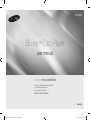 1
1
-
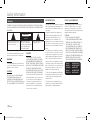 2
2
-
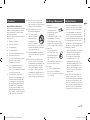 3
3
-
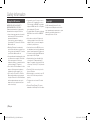 4
4
-
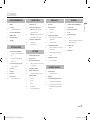 5
5
-
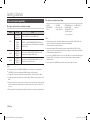 6
6
-
 7
7
-
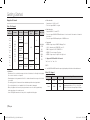 8
8
-
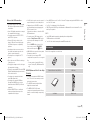 9
9
-
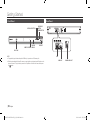 10
10
-
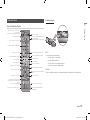 11
11
-
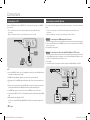 12
12
-
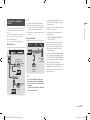 13
13
-
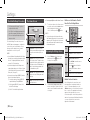 14
14
-
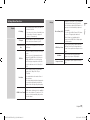 15
15
-
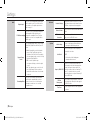 16
16
-
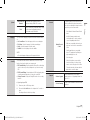 17
17
-
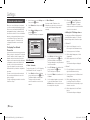 18
18
-
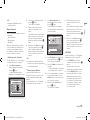 19
19
-
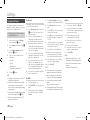 20
20
-
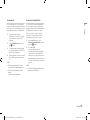 21
21
-
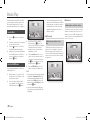 22
22
-
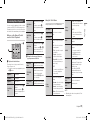 23
23
-
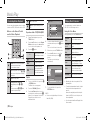 24
24
-
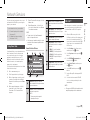 25
25
-
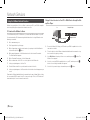 26
26
-
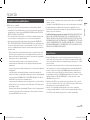 27
27
-
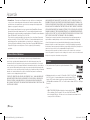 28
28
-
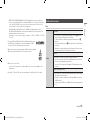 29
29
-
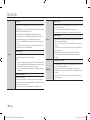 30
30
-
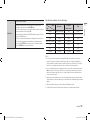 31
31
-
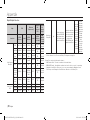 32
32
-
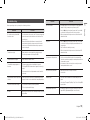 33
33
-
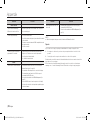 34
34
-
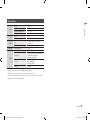 35
35
-
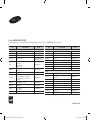 36
36
-
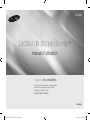 37
37
-
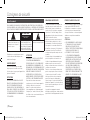 38
38
-
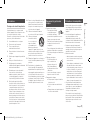 39
39
-
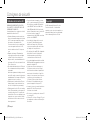 40
40
-
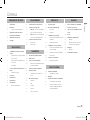 41
41
-
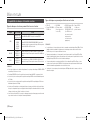 42
42
-
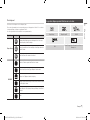 43
43
-
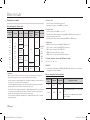 44
44
-
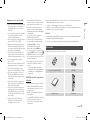 45
45
-
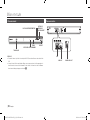 46
46
-
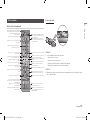 47
47
-
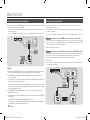 48
48
-
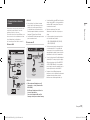 49
49
-
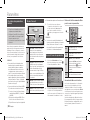 50
50
-
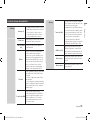 51
51
-
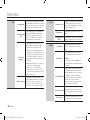 52
52
-
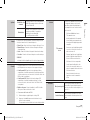 53
53
-
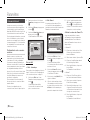 54
54
-
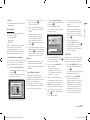 55
55
-
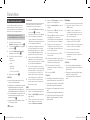 56
56
-
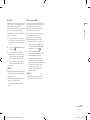 57
57
-
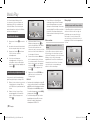 58
58
-
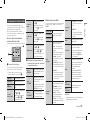 59
59
-
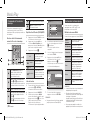 60
60
-
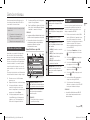 61
61
-
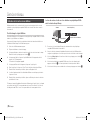 62
62
-
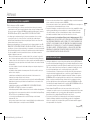 63
63
-
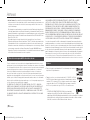 64
64
-
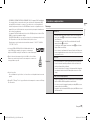 65
65
-
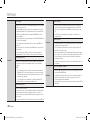 66
66
-
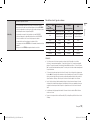 67
67
-
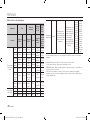 68
68
-
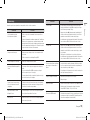 69
69
-
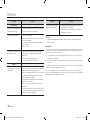 70
70
-
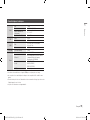 71
71
-
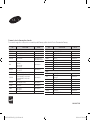 72
72
-
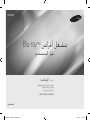 73
73
-
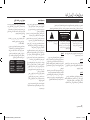 74
74
-
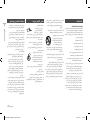 75
75
-
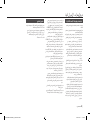 76
76
-
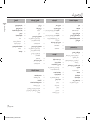 77
77
-
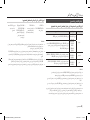 78
78
-
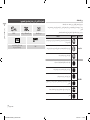 79
79
-
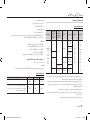 80
80
-
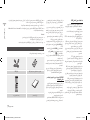 81
81
-
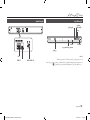 82
82
-
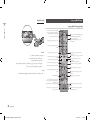 83
83
-
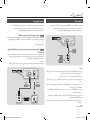 84
84
-
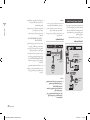 85
85
-
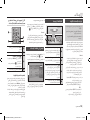 86
86
-
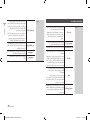 87
87
-
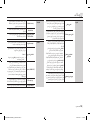 88
88
-
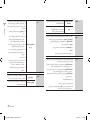 89
89
-
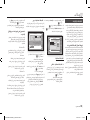 90
90
-
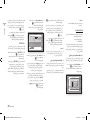 91
91
-
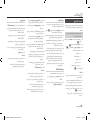 92
92
-
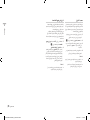 93
93
-
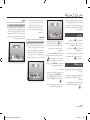 94
94
-
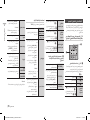 95
95
-
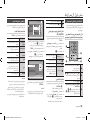 96
96
-
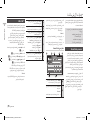 97
97
-
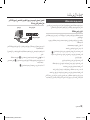 98
98
-
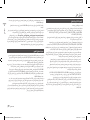 99
99
-
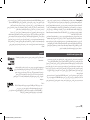 100
100
-
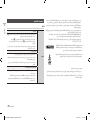 101
101
-
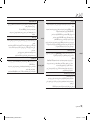 102
102
-
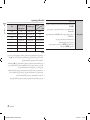 103
103
-
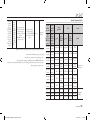 104
104
-
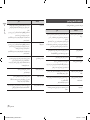 105
105
-
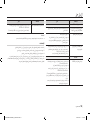 106
106
-
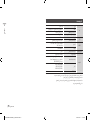 107
107
-
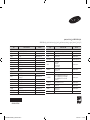 108
108
Samsung BD-E5500 Manuel utilisateur
- Catégorie
- Lecteurs Blu-Ray
- Taper
- Manuel utilisateur
dans d''autres langues
- English: Samsung BD-E5500 User manual
Documents connexes
-
Samsung BD-E5500 Manuel utilisateur
-
Samsung BD-E5500 Manuel utilisateur
-
Samsung BD-E5500 Manuel utilisateur
-
Samsung BDE5500 Le manuel du propriétaire
-
Samsung BD-F5900 Le manuel du propriétaire
-
Samsung BD-EM57 Le manuel du propriétaire
-
Samsung BD-EM57 Manuel utilisateur
-
Samsung BD-E5900 Manuel utilisateur
-
Samsung BD-E5900 Le manuel du propriétaire
-
Samsung BD-E5400 Manuel utilisateur